웹 브라우저에서 자동으로 페이지 아래로 스크롤 하는 방법

자동화는 생산성을 극대화하는 가장 큰 열쇠 중 하나입니다.
모든 텍스트를 선택하는 Ctrl+A나 새 탭에서 링크를 여는
Ctrl+LMB(왼쪽 클릭)와 같은 간단한 바로 가기가 없었다면
일상적인 데스크 작업이 얼마나 힘들었을지 생각해 보십시오.
최신 브라우저는 탭 간 이동, 줌 레벨 변경,
페이지 로드 중지 등과 같은 바로 가기 키 기본 사항을 잘 처리합니다.
2023.11.23-마우스 스크롤 버튼이 비활성 AutoCAD 팔레트를 스크롤하지 않을때
마우스 스크롤 버튼이 비활성 AutoCAD 팔레트를 스크롤하지 않을때
마우스 스크롤 버튼이 비활성 AutoCAD 팔레트를 스크롤하지 않을때 AutoCAD는 많은 팔레트를 사용합니다. 가장 인기 있는 팔레트는 특성 팔레트입니다. 객체의 속성을 즉시 빠르게 변경할 수 있습니
kanonxkanon.tistory.com
그러나 자동 스크롤은 매우 유용함에도 불구하고 대부분 간과되고 있습니다.
외부 마우스가 있고 Windows(윈도우)를 실행 중인 경우 중간 클릭이 가능할 가능성이 높습니다.
대부분의 최신 브라우저에서 웹 페이지 영역을 중간 클릭하면 커서가 다방향 십자형으로 바뀝니다.
마우스를 그 십자 모양의 시작점에서 멀어지는 방향으로 움직이면
페이지가 자동으로 스크롤되기 시작합니다.

그러나 Mac과 Linux를 실행하는 사용자는 이 기능을
전혀 제공하지 않는다는 사실을 알고 계십니까?
일부 웹 사이트는 자동 스크롤을 명시적으로 차단할 수도 있습니다.
Windows(윈도우)에 있지만 중간 클릭 기능이 있는 마우스가 없거나
노트북의 트랙패드에서 세 손가락 클릭을 지원하지 않을 수도 있습니다.
이런 경우에는 운이 없는 건가요, 아니면 운이 없는 건가요?
운 좋게도 몇 가지 해결책이 있습니다. 제가 찾은 두 가지 장점은 확장 기능과
책갈피 줄 형태로 제공되며, Chrome에서 사용할 수 있으며, 자
바스크립트를 지원하는 모든 최신 브라우저와 책갈피 줄과 호환됩니다.
Google Chrome: 자동 스크롤 확장 사용
크롬을 사용하는 경우 브라우저가 이를 달성할 수 있도록
특별히 제작된 확장 기능을 사용하는 것이 훨씬 쉽습니다.
Windows(윈도우)의 중간 클릭 자동 스크롤 기능을 모방하는 데 있어
다른 Chrome 확장 기능 중 AutoScroll만큼 뛰어난 것은 없습니다.
AutoScroll을 설치하려면 확장 페이지로 이동하여 Add to Chrome 버튼을 클릭합니다.
완료되면 주소 표시줄 오른쪽에 있는 확장 표시줄에 다방향 십자 표시가 나타납니다.

확장이 제대로 작동하려면 크롬을 다시 시작해야 합니다.
브라우저를 수동으로 닫고 다시 열거나 탭을 유지하려면
주소 표시줄에 "chrome://restart"를 입력하고 Enter 키를 누를 수 있습니다.

Chrome을 다시 시작할 때 AutoScroll 확장 아이콘을 마우스 오른쪽 버튼으로 클릭하고 Options(옵션)를 선택합니다.
여기서 선택할 수 있는 옵션은 기본 표에 있는 옵션 외에 모두 자체 설명이 가능합니다.
이 옵션을 사용하면 자동 스크롤을 활성화하기 위해 커서가
내부에 있어야 하는 픽셀 범위를 설정할 수 있습니다.
여기서 변경할 것을 권장하는 초기 변경 사항은 기본 테이블의
두 가지 하단 옵션 중 하나를 선택적으로 비활성화하는 것뿐입니다.
MMB(중간 클릭) 또는 Ctrl+LMB(왼쪽 클릭) 바로 가기를
이미 다른 것에 사용하는 경우 충돌을 방지하기 위해 그 중 하나를 사용하지 않도록 설정할 수 있습니다.
그런 다음 스크롤 가능한 콘텐츠가 있는 웹 사이트로 이동하여
AutoScroll의 느낌을 테스트해 보십시오. 헬프 데스크 지크를 추천합니다.
MMB 또는 Ctrl+LMB를 눌러 확장 기능이 작동하는지 확인합니다.
그런 다음 커서 아래에 양방향 십자형이 표시됩니다.
위와 아래를 방향으로 시각적으로 표시할 뿐이지만 대각선으로 왼쪽,
오른쪽 및 모든 방법으로 스크롤할 수도 있습니다.
기타 브라우저: 자동 스크롤 북마크릿 사용
Google Chrome을 사용하지 않거나 북마크렛을 사용하더라도 확실한 해결책이 있습니다.
브라우저에서 자바스크립트를 지원하고 책갈피 줄만 있으면 됩니다.
여기에는 Chrome, Firefox, Opera, Safari 및 Internet Explorer가 포함되지만 이에 국한되지는 않습니다.
오토스크롤 북마크렛은 2008년 팀 하퍼에 의해 개발되었고 오늘날에도 여전히 작동합니다.
이를 사용하려면 보통 주소 표시줄 아래에 있는 브라우저의 책갈피 줄을 활성화하고
페이지의 큰 "자동 스크롤" 링크를 클릭한 후 책갈피 줄로 끌어 올리기만 하면 됩니다.
책갈피 줄을 사용할 위치를 찾는데 어려움이 있는 경우 브라우저 UI의
주소 표시줄 영역을 마우스 오른쪽 단추로 클릭합니다.
일부 브라우저에서는 즐겨찾기 모음이라고 할 수 있지만 여기서 활성화할 수 있는 옵션이 표시됩니다.
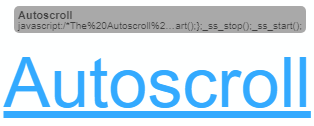
올바르게 수행되면 책갈피 줄에 "자동 스크롤"이라고 쓰인 새 책갈피가 표시됩니다.
아래는 Firefox에서 나타나는 방식이지만 모든 최신 웹 브라우저에서 유사하게 보여야 합니다.
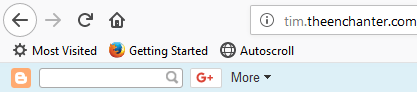
이 작은 북마크렛은 강력합니다. 현재 브라우저에서 작동하는지 확인하려면
스크롤 가능한 웹 페이지를 클릭하십시오.
기본 속도는 매우 느리지만 스크롤 다운되는 것을 알 수 있습니다.
스크롤이 진행되는 동안 다음 키보드 단축키를 사용하여 자동 스크롤 북마크릿을 제어할 수 있습니다.
0-9 — 스크롤 속도를 설정합니다(높을수록 빠름).
– (마이너스) — 스크롤 속도를 줄입니다.
= (equals) — 스크롤 속도를 높입니다.
Shift+-(마이너스) - 스크롤 속도가 급격히 감소합니다.
Shift+=(equals) — 스크롤 속도를 빠르게 증가시킵니다.
Q — 스크롤 중단
2023.05.22-서비스 호스트 프로세스(svchost.exe)는 왜 많은 수가 실행될까?
2023.10.13-엑셀에서 셀에 드롭다운 목록을 추가하는 방법을 알아보자
2024.05.17-윈도우 업데이트 진행 중 Windows가 멈췄을 때 확인할 8가지 방법
2024.05.27-윈도우 업데이트 중, 다운로드 오류 – 0x80248007 수정 및 해결 방법
-
'IT 이것저것 > 유용한 업무 팁' 카테고리의 다른 글
| 192.168.0.1이 대부분의 라우터의 기본 IP 주소인 이유는 무엇일까? (0) | 2024.07.09 |
|---|---|
| 프린터에서 인쇄 작업이 삭제되지 않을 때? 8개 이상의 해결 방법 (0) | 2024.07.04 |
| Windows에서 인쇄 대기열을 강제로 지우는 방법 알아보기 (0) | 2024.06.27 |
| Error – Printing 프린터 상태 오류를 어떻게 수정할까? (0) | 2024.06.26 |
| Windows에서 기능(Fn) 키 잠금 및 잠금 해제 방법 (0) | 2024.06.08 |




댓글
KaNonx카논님의
글이 좋았다면 응원을 보내주세요!
이 글이 도움이 됐다면, 응원 댓글을 써보세요. 블로거에게 지급되는 응원금은 새로운 창작의 큰 힘이 됩니다.
응원 댓글은 만 14세 이상 카카오계정 이용자라면 누구나 편하게 작성, 결제할 수 있습니다.
글 본문, 댓글 목록 등을 통해 응원한 팬과 응원 댓글, 응원금을 강조해 보여줍니다.
응원금은 앱에서는 인앱결제, 웹에서는 카카오페이 및 신용카드로 결제할 수 있습니다.